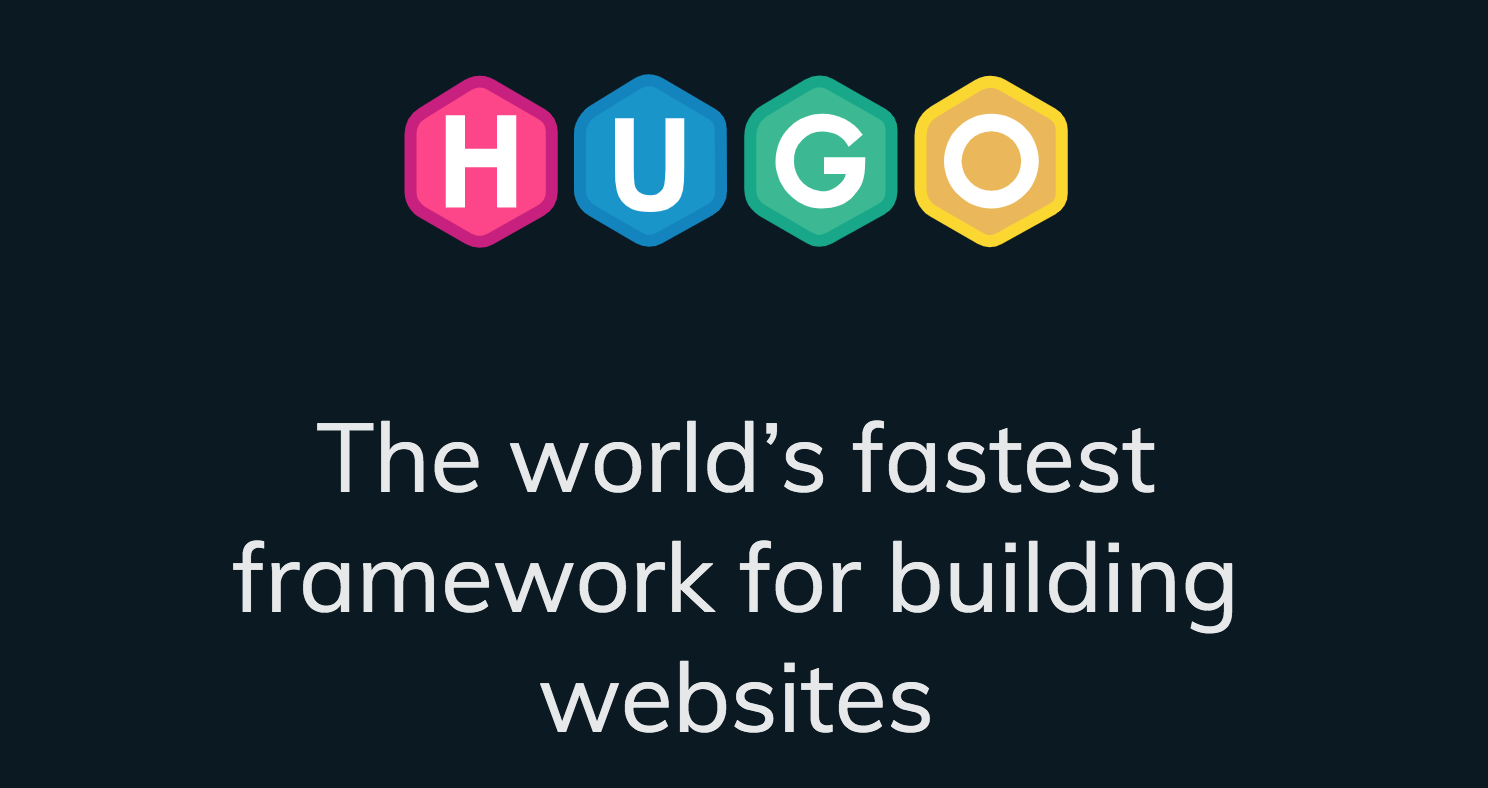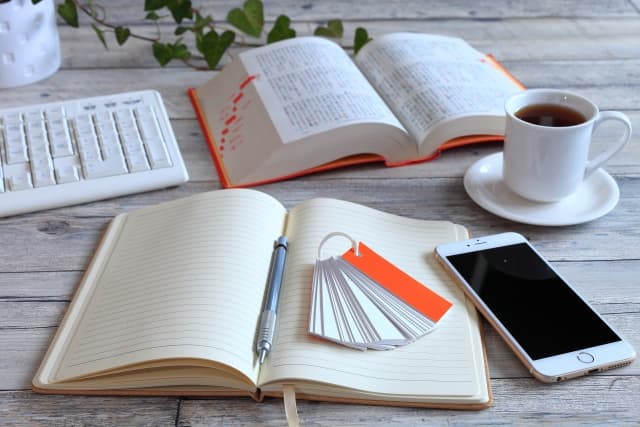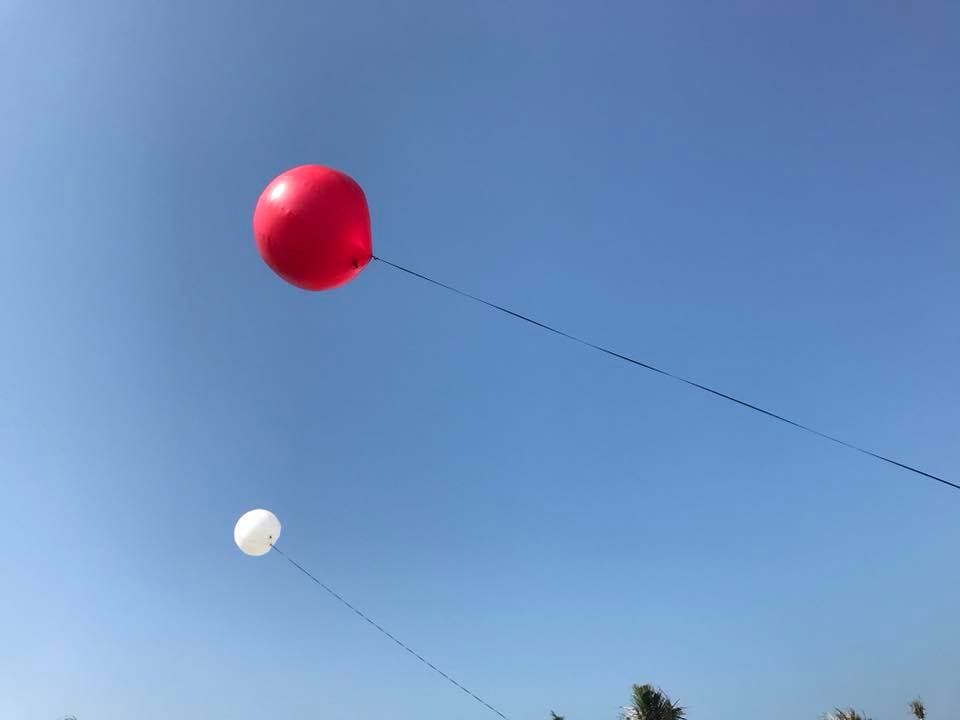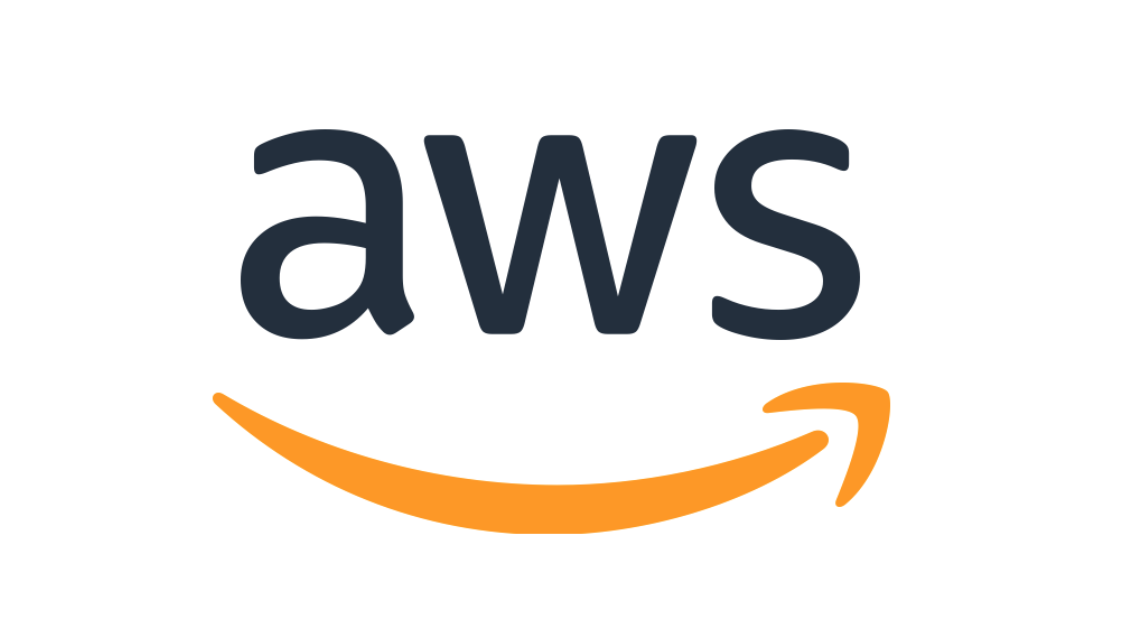Macbook 2020(M1チップ)にてbrewコマンドを実行した際に遭遇したエラーの解決方法を説明します。
一体何が原因で起きたのか、今後の備忘録として本記事を投稿します。

目次
この記事は以下のような方を対象者としています。
- Macbook2020にてbrewコマンドが失敗するエラーが起きた方
- Cannot install in Homebrew on ARM processor in Intel default prefixというエラーが起きた方
Cannot install in Homebrew on ARM processor in Intel default prefix:症状説明

添付画像の通り、brew installコマンドを実行したところこのようなエラーに遭遇しました。
1 |
|
原因はHomebrewのインストール先が/local/binのためです。
以前のMacOSではHomebrewのインストール推奨先が/local/bin配下でしたが、MacOS ARMからはインストール推奨先がopt/homebrewへ変更になりました。
そのため、インストール先をopt/homebrewへ変更する必要があります。
Cannot install in Homebrew on ARM processor in Intel default prefix:解決方法
それでは順番に本現象の解決方法を解説していきます。
まずはMacのホーム画面上メニューバーのGoからUtilities(ユーティリティ)を選択して下さい。

次にアプリ一覧の中のTerminalを右クリックし、Duplicate(複製する)をクリックして下さい。

するとTerminal自体の複製ができます。
複製した方のTerminal名を”Rosetta Terminal”としましょう。
続いて新しく複製した方Rosetta Terminalを右クリックし、get info(情報を見る)をクリック。

するとRosetta Terminalの詳細設定が表示されます。
その中でOpen using Rosetta(ロゼッタを使って開く)というオプションをチェック。
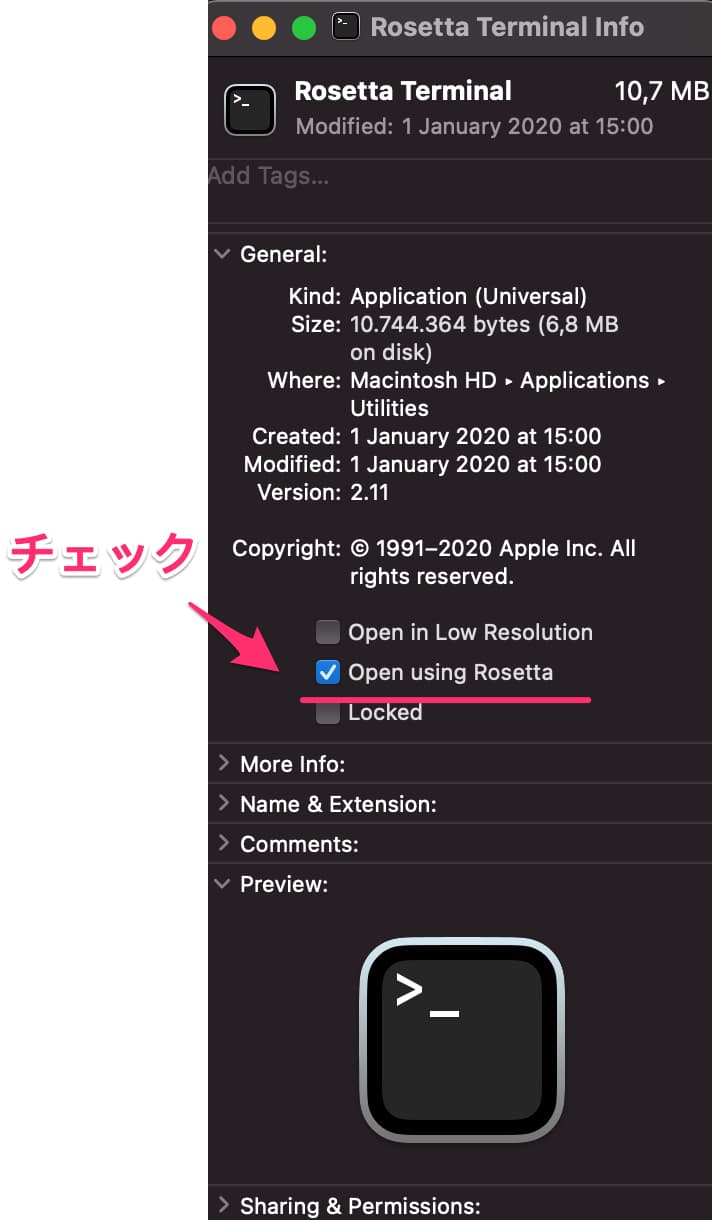
これであとはターミナルを再起動すれば、正常にbrewコマンドを使えるようになります。
さいごに
ここまでお読みいただきありがとうございました。
僕のブログサイト「kzy.tech〜日本脱出のための教科書〜」がどのようなサービスで作られているかが気になる方は以下別記事にてご説明していますので、ご覧いただけますと小躍りして喜びます💃
また、海外移住の 英語とプログラミングを習得することを推奨しています。
これは私の経験則から言えることですが、上記二つのスキルがあれば海外移住は絶対に実現できます。
以下に僕が実際に使って効率よくプログラミング学習ができるおすすめサービスを載せます😌
速習!おすすめプログラミング勉強法【Udemy】
いくつかプログラミング学習サービスを利用しましたが、一番効率よく勉強できると感じたのはUdemyでした。
![]()
Udemyでは動画での説明や解説等もあり親切で、学習教材も豊富にあることから プログラミング初学者の方が短期間でエンジニアを目指したいのであれば、非常に良い教材だと思います。
ちなみに私は文系卒で社会人になってから独学でudemyを使ってプログラミングの勉強をして、実際にエンジニアとして採用されました
Udemyのコースは1つ1,000円ほどなので、ITの参考本を一冊(3,000円)を買うよりもUdemyのコースを購入する方が安い上により効率的にプログラミングを勉強できると思います。
世界最大級のオンライン学習サイトUdemy
![]()
![]()
また、別記事にてダナンでの生活やIT関連についても記事を書いていますのでクリックいただけると嬉しくて踊ります💃